SCANNING DENGAN SMARTPHONE
Untuk urusan scan dokumen, kamu dapat memanfaatkan aplikasi scanner terbaik tanpa perlu repot ke luar rumah.
Bagi kamu pengguna smartphone Android, beberapa aplikasi scanner dokumen terbaik sudah tersedia di Google Play Store. Kamu cukup pilih aplikasi mana yang dapat memenuhi kebutuhan scanning berkasmu.
Meski sekarang sudah banyak aplikasi scanner yang bertebaran dalam Google Playstore, tapi tiga aplikasi ini yang mudah dan sudah pasti bisa kalian gunakan.
1. CamScanner
Pertama dimulai dari CamScanner. Aplikasi ini bisa dengan mudah kalian temukan di Google Playstore.
Aplikasi ini dikeluarkan oleh INSIG Information Co.Ltd. Tujuannya sih sudah pasti untuk membantu serta memudahkan kegiatan pemindaian dokumen.
Serunya lagi, file gambar atau format JPG juga dapat diubah menjadi eksistensi PDF loh. Bisa dibilang kalau CamScanner adalah salah satu aplikasi scanner terbaik yang ada di Playstore.
Fitur yang dibawa oleh CamScanner ini sudah cukup memudahkan dan sangat direkomendasikan terutama buat kalian yang butuh alat pemindai praktis.
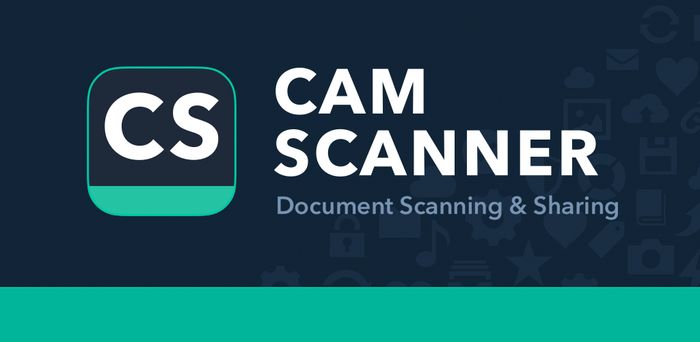
2. TinyScanner
Lanjut aplikasi scanner kedua yang nggak kalah keren adalah TinyScanner.
Sesuai namanya, ukuran aplikasi ini kecil dan fungsi utamanya adalah memindai gambar ataupun file dalam bentuk PDF.
TinyScanner ini bisa membuat handphone kalian berubah menjadi scanner portable yang sangat praktis loh.
Hasil scan nya bisa langsung disimpan di handphone kalian dengan format file JPG ataupun PDF.
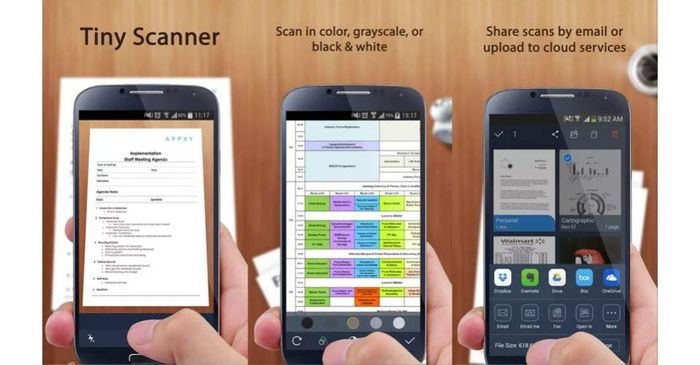
Aplikasi TinyScanner ini bisa juga langsung mentransfer hasil scan ke komputer kalian loh hanya dengan mengandalkan wifi. Canggih kan?
Nah sekarang aplikasi ketiga untuk kalian yang ingin memiliki mesin scanner di handphone anda.
3. Fast Scanner
Aplikasi ketiga bernama Fast Scanner. Nah aplikasi yang satu ini sebenarnya cara kerjanya sama dengan dua aplikasi sebelumnya.
Tapi yang bikin aplikasi ini beda adalah bentuk akhir dari file yang dihasilkan oleh aplikasi ini bisa diubah loh.
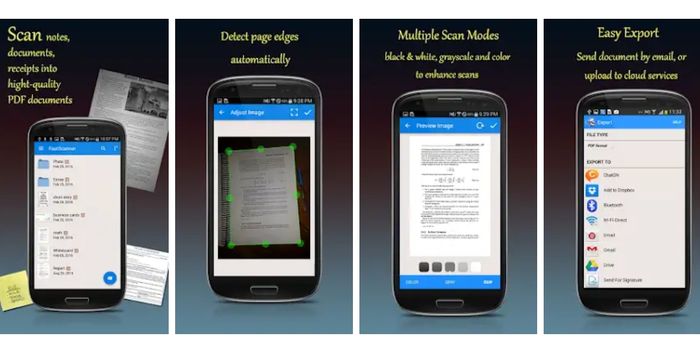
4. Adobe Scan: PDF Scanner with OCR, PDF Creator

Aplikasi lain yang bisa digunakan untuk scan dokumen adalah Adobe Scan, dikembangkan langsung oleh Adobe.
Adobe Scan memungkinkan pengguna untuk scanning berkas apapun dan mengubahnya menjadi fomat PDF maupun foto (.JPEG).
Berbagai jenis dokumen yang bisa di-scan dengan aplikasi ini, mulai dari catatan/tulisan, gambar, kuitansi, kartu nama, dan tulisan di papan tulis.
Setelah proses scan, kamu bisa menyesuaikan warna, meng-crop (memotong bagian tertentu), serta rotasi pada dokumen sesuai kebutuhan.
5. Microsoft Office Lens - PDF Scanner

Tak kalah canggih, Microsoft Corporation menghadirkan aplikasi scanner dokumen gratis di smartphone bernama Microsoft Office Lens - PDF Scanner .
Aplikasi ini memiliki sejumlah fitur canggih untuk memudahkanmu scanning berkas penting. Dokumen yang sudah dipindai bisa disimpan dalam format .PDF.
Keunggulan lainnya yaitu kamu bisa konversikan file atau dokumen scan tersebut ke dalam format Word dan Power Point juga. Lengkap, kan?
Dokumen tersebut bisa disimpan langsung di galeri smartphone. Atau kalau ingin lebih aman, bisa juga disimpan di penyimpanan awan (cloud storage), baik itu OneDrive atau OneNote.
6. Document Scanner SDK App - Scanbot

Document Scanner SDK App dari developer Scanbot Scanner SDK merupakan solusi untuk scanning dokumen gratis di smartphone dengan mudah dan praktis.
Kamu hanya perlu memotret dokumen yang akan di-scanning. Nantinya, aplikasi ini secara otomatis langsung mengoptimalkan warna dokumen itu agar kualitasnya bagus.
Keunggulan lain dari aplikasi ini yaitu bisa scan dokumen dengan banyak halaman sekaligus, sehingga kamu tidak perlu dua kali kerja.
Aplikasi Document Scanner SDK App menyajikan fitur untuk mendukung penyimpanan cloud, seperti Dropbox, Google Drive, OneDrive, Evernote, dan lain-lain.
7. Text Fairy (OCR Text Scanner)

Text Fairy, aplikasi scanner recommended untuk konversi file atau dokumen dengan format gambar(.JPEG) ke dalam format teks.
Beberapa keunggulan dari fitur yang disediakan aplikasi Text Fairy (OCR Text Scanner) meliputi:
- Mengubah gambar ke dalam format teks.
- Memperbaiki sudut pandang dari suatu gambar atau dokumen.
- Mengedit teks yang diekstraksi.
- Menyalin teks ke clipboard untuk digunakan di aplikasi lain.
- Mengubah halaman yang dipindai menjadi PDF.
- Mengenali teks tercetak lebih dari 50 bahasa.
- Gratis dan tidak ada iklan.
8. Genius Scan - PDF Scanner

Hanya dengan download aplikasi ini, kamu bisa memindai dokumen, mengkonversi dokumen, hingga menyimpan ke aplikasi cloud storage seperti Dropbox, Google Drive, OneDrive, dan lainnya.
Untuk itu, kamu dapat mengikuti beberapa langkah mudah di bawah ini untuk memindai atau scan dokumen melalui HP dengan menggunakan Google Drive.
Cara Scan Dokumen Lewat HP Android
- Pertama, buka aplikasi Google Drive di smartphone
- Pada halaman utama aplikasi ini, tekan tombol Add yang berlambang + di dalam lingkaran
- Selanjutnya, pilih menu Scan dan kamu akan diarahkan kepada aplikasi kamera untuk memindai dokumen
- Kemudian, tekan tombol Shutter berlambang lingkaran untuk menyelesaikan proses pemindaian
- Apabila foto yang diambil sudah bagus, maka kamu dapat menekan tombol centang untuk menuju halaman Edit
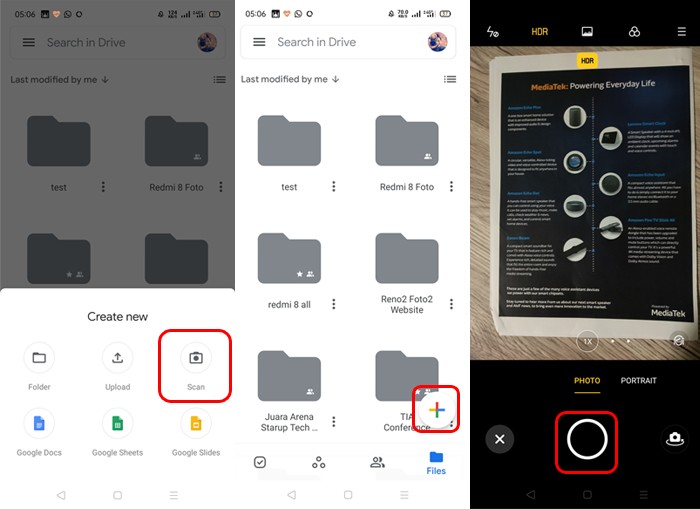
- Pada halaman Edit, kamu dapat memotong, merotasi, atau mewarnai dokumen yang telah dipindai
- Jika kamu sudah selesai, maka dapat langsung menekan tombol Save
- Pada halaman Save to Drive, kamu dapat memberikan judul dokumen, memilih akun Google, dan folder untuk tempat penyimpananya
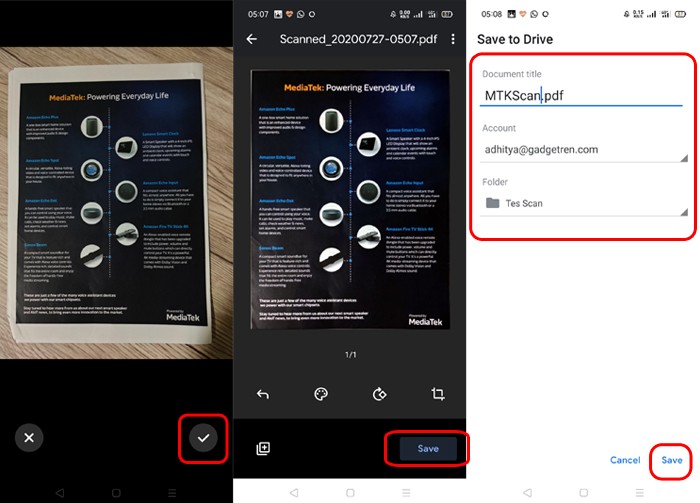
- Apabila telah selesai, maka tekan tombol Save
- Setelah proses selesai, maka dokumen yang dipindai tadi akan tersimpan di Google Drive
Tidak ada komentar:
Posting Komentar